Za začetek je sam usmerjevalnik, za katerega želite narediti dostopno točko, dostopna točka, samo bolj funkcionalna. Zažene strežnik DHCP, ki distribuira IP, najverjetneje je požarni zid in, grobo rečeno, gradi poti med povezanimi napravami, zato je tudi usmerjevalnik. Torej, da usmerjevalnik pretvorimo v dostopno točko, je dovolj, da v njem onemogočimo nekatere funkcije in ga preko kabla povežemo z drugim usmerjevalnikom ali modemom.
V ločenem članku sem že napisal, kaj je dostopna točka in kako se razlikuje od usmerjevalnika. Lahko ga preberete, če vas zanima. Tam sem podrobno obljubil, da bom na primeru različnih usmerjevalnikov prikazal nastavitve, ki jih je treba izvesti, da lahko usmerjevalnik uporabim kot dostopno točko Wi-Fi.
Uporabimo primer, da ugotovimo, za kakšne namene je takšen način delovanja lahko primeren. Recimo, da imate modem ali usmerjevalnik v pritličju ali na enem koncu hiše. Katero omrežje Wi-Fi lahko distribuira ali ne, ni pomembno. Torej, na drugem koncu hiše ali v drugem nadstropju moramo postaviti dostopno točko za distribucijo Wi-Fi-ja. V tem primeru bo povezava med usmerjevalnikom in dostopno točko preko omrežnega kabla.

Če postavimo dostopno točko na drugem koncu, bo glavni usmerjevalnik razdelil IP naslove, naprave pa bodo v istem omrežju, kar je pogosto zelo pomembno. Način dostopne točke je lahko uporaben tudi za distribucijo Wi-Fi-ja iz modema, v katerem takšne možnosti ni. Pravzaprav je veliko aplikacij. V nasprotnem primeru dostopne točke preprosto ne bi prodali kot ločene naprave. Ker v njih ne bi bilo smisla.
Upoštevajte, da večina usmerjevalnikov lahko deluje v drugih načinih, kar vam morda ustreza:
- Repeater način - primeren, če je vaš cilj preprosto razširiti obstoječe omrežje Wi-Fi z dodajanjem drugega usmerjevalnika. Na naši spletni strani so navodila za nastavitev načina repetitorja na usmerjevalnike ASUS, nastavimo pa tudi način repetitorja na napravah Zyxel Keenetic in na usmerjevalniku Netis. Po nastavitvi bo vzpostavljeno eno omrežje Wi-Fi, ki je pravkar okrepljeno. Na voljo bo tudi internet s kablom iz "repetitorja".
- Način brezžičnega mostu WDS je skoraj enak načinu dostopa, vendar povezava med usmerjevalniki ni preko kabla, temveč prek omrežja Wi-Fi. Podrobneje o vzpostavitvi takšne povezave sem v članku zapisal: nastavitev dveh usmerjevalnikov v eno omrežje. Dva usmerjevalnika povežemo preko Wi-Fi in kabla. Podrobno je prikazan na primeru priljubljenih usmerjevalnikov: ASUS, TP-LINK, D-Link, Zyxel. Na voljo so tudi podrobna navodila za konfiguriranje WDS na usmerjevalnikov TP-LINK.
Oprostite, ker je na začetku članka že toliko informacij in povezav, vendar jih je bilo treba rešiti.
Kar zadeva način delovanja "dostopne točke", je tudi AP (dostopna točka), na usmerjevalnikih različnih proizvajalcev je ta način konfiguriran na različne načine. Na usmerjevalniki iz ASUS in Zyxel morate na primer omogočiti način dostopne točke na nadzorni plošči, povezati naprave z omrežnim kablom in končali ste. Toda na napravah s TP-LINK-a morate ročno spremeniti IP naslov usmerjevalnika in onemogočiti DHCP strežnik.
Povezovanje dostopne točke z usmerjevalnikom (modemom):
Obe napravi povežemo z omrežnim kablom. Na glavnem usmerjevalniku (modem) kabel priključimo na vrata LAN (domače omrežje), na usmerjevalniku dostopne točke pa tudi na vrata LAN.
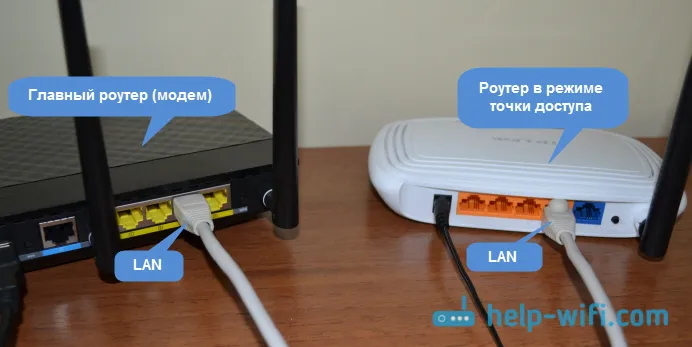
Od dostopne točke deluje tudi internet prek omrežnega kabla. Za mnoge je to pomembno.
Konfiguriranje usmerjevalnika ASUS v načinu dostopne točke (AP)
Na usmerjevalnikih ASUS je praviloma na nadzorni plošči omogočen način AP. Po tem ga preprosto povežite z usmerjevalnikom ali modemom in končali ste. V nekaterih modelih, na primer pri starem RT-N13U, se načini preklopijo s posebnim stikalom na telesu naprave. Pokazal vam bom, kako konfigurirati dostopno točko s pomočjo usmerjevalnika Asus RT-N12.
Povezujemo se z usmerjevalnikom in pri 192.168.1.1 pojdemo na njegove nastavitve. V nastavitvah pojdite na zavihek "Administracija". In na vrhu je zavihek "Način delovanja". Stikalo postavimo zraven "Način dostopne točke (AP)". Preberemo opis načina in kliknemo »Shrani«.
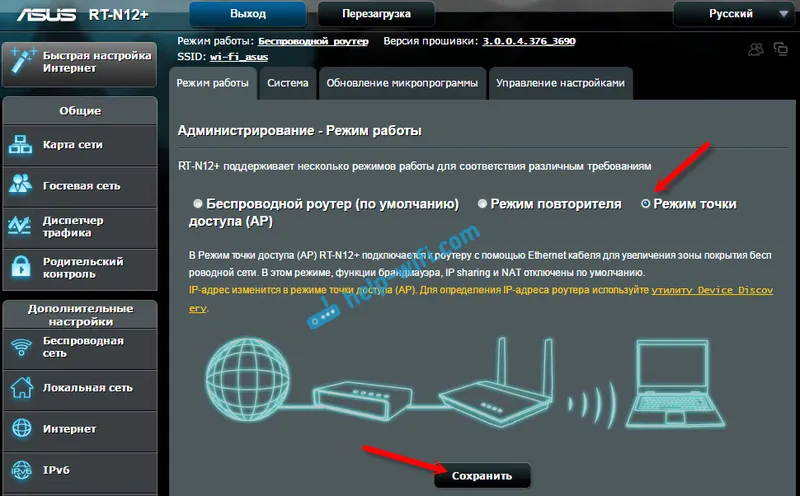
V naslednjem oknu moramo nastaviti nastavitve IP. Ničesar ne morete spremeniti, samo kliknite "Naprej". Toda v tem primeru boste za določitev IP-naslova dostopne točke morali uporabiti poseben pripomoček "Discovery". Lahko pa postavite št., Kjer je "Pridobite IP samodejno", in spremenite zadnjo številko. Na primer 192.168.1.2. Zdaj bodo nastavitve na voljo na tem naslovu. DNS lahko po potrebi določite kot na spodnjem posnetku zaslona. Ali pa pustite samodejni prejem.

V naslednjem oknu po potrebi spremenite omrežne nastavitve naše dostopne točke ASUS in kliknite »Uporabi«.
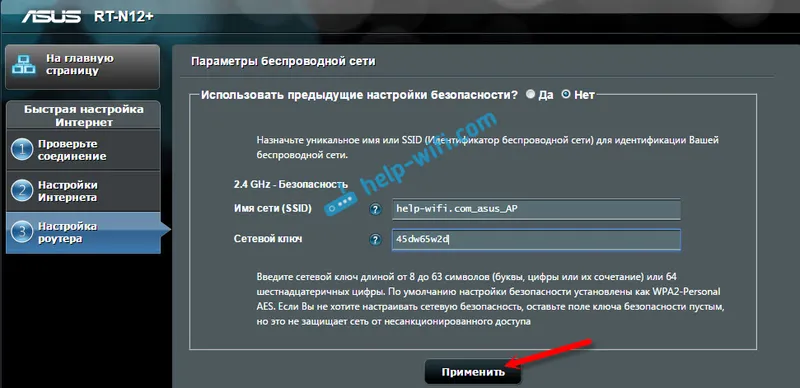
Usmerjevalnik se bo znova zagnal in prešel v način AP. Če se odpravite do njegovih nastavitev, na naslovu, ki ste ga morda navedli sami, ali pa ga lahko določite s pomočjo pripomočka "Discovery" (prenesete ga lahko s te povezave), potem boste videli črtano nadzorno ploščo. Kjer lahko spremenite potrebne nastavitve ali na primer vrnete napravo v način delovanja "Brezžični usmerjevalnik".
Po nastavitvi povežite dostopno točko na usmerjevalnik ali modem prek kabla (glejte zgornji diagram) in ta bo razdelil Wi-Fi.
Dostopna točka z usmerjevalnika Zyxel Keenetic
Če se ne motim, ima samo model Keenetic Lite III vklopljeno stikalo za mehanski način. V vseh drugih primerih pojdite na nastavitve našega Zyxel Keenetic. Takoj svetujem, da vzpostavite omrežje Wi-Fi (po potrebi nastavite omrežno ime in geslo), da se kasneje ne boste morali ukvarjati z vnosom nastavitev AP.
Če želite aktivirati način dostopne točke na Zyxelu, pojdite na zavihek "Sistem" in odprite zavihek "Način" na vrhu. Označite element "Dostopna točka - razširitev območja Wi-Fi s povezavo Ethernet" in kliknite gumb "Uporabi".
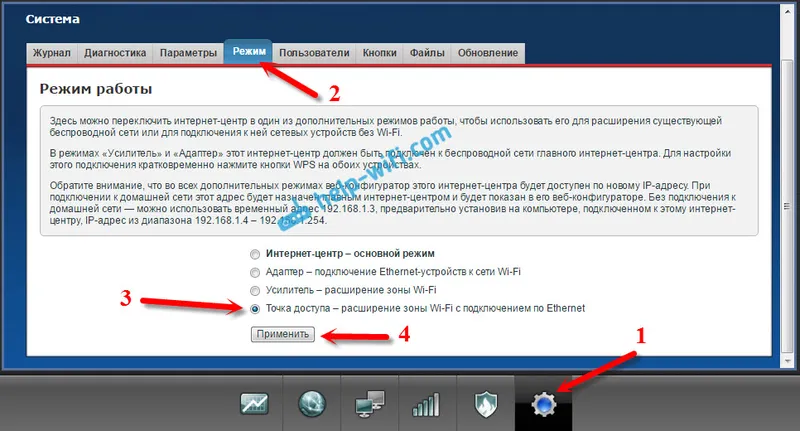
Dovoli usmerjevalniku, da se znova zažene. Po tem ga lahko povežete z drugim usmerjevalnikom in že bo deloval v načinu "Dostopna točka".
Če želite vnesti njegove nastavitve, najprej pojdite na nastavitve glavnega usmerjevalnika (modema), pojdite na seznam odjemalcev in tam poglejte IP naslov našega Zyxela. In že na njem pojdite na spletni vmesnik. Lahko pa preprosto nastavite nastavitve in usmerjevalnik bo deloval v običajnem načinu "Internet Center".
Usmerjevalnik TP-LINK kot dostopna točka Wi-Fi
Če imate napravo TP-LINK, boste morali ročno spremeniti nekaj parametrov. Ker stikala načina ni. Zdaj vam bom korak za korakom pokazal, kaj in kako narediti. Pokazal bom na primeru usmerjevalnika TP-Link TL-WR740N.
1 Najprej pojdite na nastavitve usmerjevalnika TP-LINK, ki jih želimo nastaviti v načinu brezžične dostopne točke. In spremenimo IP naslov usmerjevalnika. Če želite to narediti, odprite zavihek "Omrežje" - "LAN". Nastaviti moramo naslov IP, enak tistemu v glavnem usmerjevalniku (lahko ga vidite na sami napravi), le na koncu je drugačna številka. Na primer: če je IP naslov glavnega modema (usmerjevalnika) 192.168.1.1, morate v nastavitvah TP-LINK nastaviti 192.168.1.2 in shraniti nastavitve. Usmerjevalnik se bo znova zagnal.
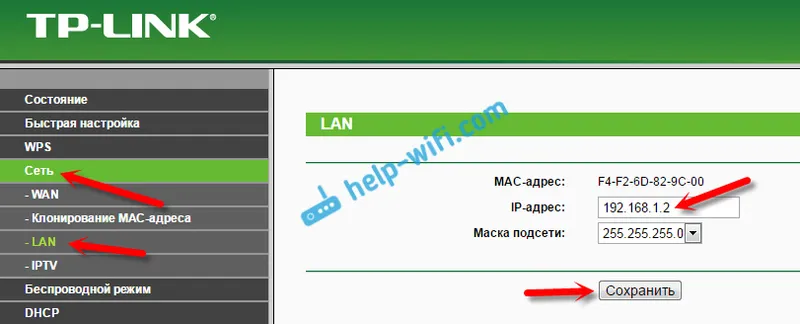
Ponovno pojdite na nastavitve, vendar na nov naslov. V mojem primeru je to 192.168.1.2.
2 Nastavitev omrežja Wi-Fi. Po potrebi na zavihku »Brezžično« nastavite nastavitve Wi-Fi za našo dostopno točko. Vnesite ime in geslo omrežja.
3 Zadnji korak. Onemogoči strežnik DHCP. Če želite to narediti, pojdite na zavihek "DHCP". Stikalo postavimo zraven "Onemogoči" in shranimo nastavitve.
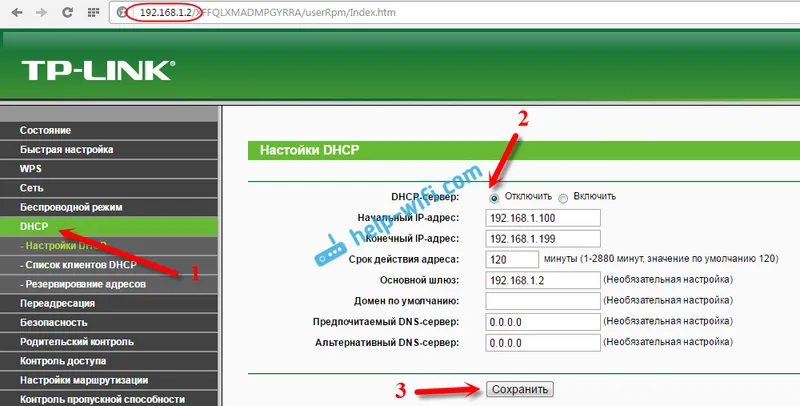
In ponovno zaženemo usmerjevalnik. Možno je prek nadzorne plošče. Zavihek "Sistemska orodja" - "Ponovni zagon", gumb "Ponovni zagon".
Povezujemo ga z glavnim usmerjevalnikom (LAN - LAN) in dobimo dostopno točko Wi-Fi.
Konfiguriranje dostopne točke na Netisovih usmerjevalnikih
Na svojem Netisovem usmerjevalniku sem ravno spremenil IP naslov, izklopil DHCP in je delovalo. Pojdite na nastavitve na netis.cc.
Odprite zavihek "Omrežje" - "LAN". Spremenimo IP naslov. Če ima glavni usmerjevalnik ali modem 192.168.1.1, pišemo 192.168.1.2. To bi bilo drugače le zadnja številka. Tam onemogočite strežnik DHCP. In nastavitve shranimo.
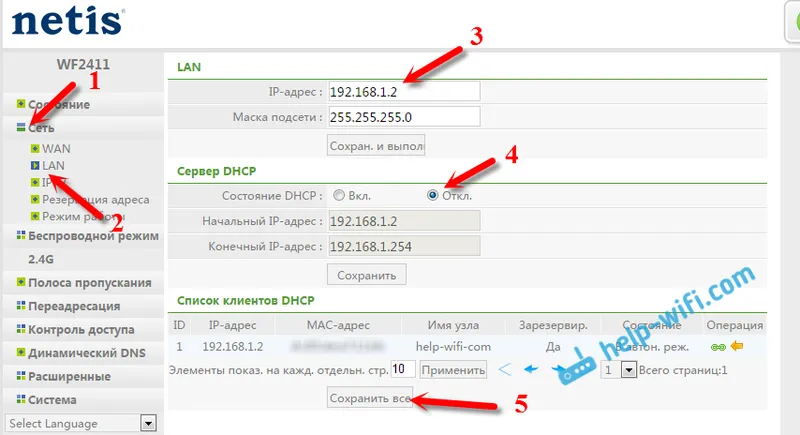
Po potrebi se vrnemo k nastavitvam (že na novem naslovu, ki je bil nastavljen) in na zavihku "Brezžični način" nastavimo nastavitve Wi-Fi.
Našo dostopno točko Netis z glavno napravo povežemo z omrežnim kablom (LAN - LAN) in končali ste.
